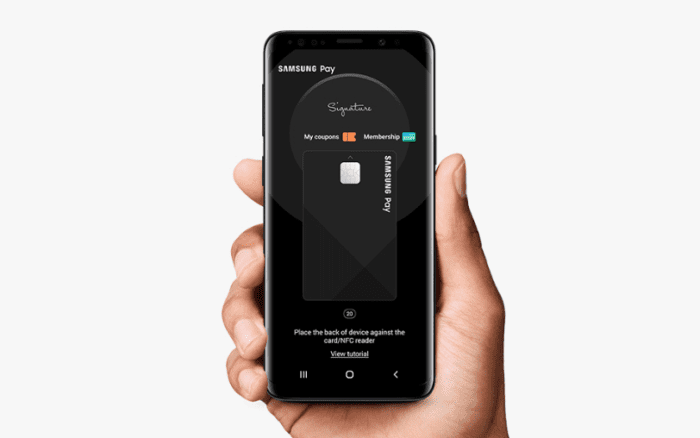

Se existe uma razão para usarmos a tecnologia, é principalmente por causa disso: conveniência.
E isso é uma coisa que o Samsung Pay deu certo. Esta carteira digital e aplicativo de pagamento móvel foram projetados para facilitar as coisas, tornar as transações mais rápidas e convenientes. E para tornar as coisas ainda mais convenientes, há o recurso de furto para Samsung Pay.
O que é isso?
Se ativado, esse recurso permitirá que você acesse instantaneamente o Samsung Pay na tela inicial ou na tela de bloqueio. Basta deslizar para cima na parte inferior da tela e você pode usar o aplicativo para pagar ou realizar transações.
Isso é útil quando você está pagando na loja. Você não precisa ir à gaveta do aplicativo e procurar o aplicativo Samsung Pay. Enquanto você estiver no registro, especialmente quando houver uma longa fila de clientes, não demorará muito para fazer sua compra. Tudo que você precisa fazer é deslizar para cima.
O que mais esse recurso pode fazer?
Você também pode personalizá-lo e marcar seus cartões favoritos. Por exemplo, você pode escolher que esse cartão em particular apareça quando você desliza a partir dessa tela específica. Dessa forma, as transações são mais rápidas. Porque você não precisa revisar os cartões que possui no aplicativo.
Deslize para cima e seu cartão preferido será exibido. Então faça a compra.
No entanto, poucas pessoas são fãs desse recurso.
Mas isso é ótimo nos aplicativos hoje. Você pode optar por desativar esse recurso se não for apenas para você.
Neste artigo, ensinaremos como ativar ou desativar o deslize para cima do Samsung Pay.
Se você também quiser saber como usar o aplicativo, este guia do Samsung Pay pode lhe interessar.
Relacionado: Envie dinheiro com o Samsung Pay
Como ativar o Samsung Pay Swipe Up
Em primeiro lugar, é necessário ter o aplicativo Samsung Pay instalado no seu telefone.
Provavelmente, se o seu telefone for compatível, ele provavelmente já estará instalado lá. Apenas no caso, você pode simplesmente baixar o aplicativo abaixo.


Agora para a discussão mais importante…
Embora você possa simplesmente acessar o aplicativo e abri-lo para usá-lo e começar a realizar transações, há uma maneira mais fácil. Ou seja … o Samsung Pay desliza para cima.
Você saberá que esse recurso está ativado quando o aplicativo é exibido quando você desliza o dedo pela parte inferior da tela inicial ou da tela de bloqueio. Se não funcionar, a solução mais fácil é ir direto ao aplicativo e alterar as configurações.
Basta seguir estes passos:
- Vá para aplicativos e abra o aplicativo Samsung Pay.
- Toque no botão de menu. Pode ser encontrado no canto superior esquerdo.
- Role para baixo e vá para "Configurações".
- Toque em "Usar cartões favoritos"
- Lá dentro, você verá a tela inicial, a tela de bloqueio e a tela desativada.
- Toque no controle deslizante ao lado de cada um deles para ativar completamente o deslize para cima.
Como desativar o Samsung Pay Swipe Up
Se o recurso deslizar para cima do aplicativo Samsung Pay estiver ativado, você verá uma barra cinza na parte inferior da tela. Se você deslizar para cima essa barra cinza, será levado instantaneamente para o Samsung Pay ou para o cartão favorito marcado (se você tiver ativado isso também).
No entanto, não é uma xícara de chá para todo mundo, como eles dizem. Portanto, se você é um dos que não gosta desse recurso de deslizar para cima, mas ainda deseja continuar usando o Samsung Pay, pode simplesmente desativar esse recurso.
Veja como:
- Abra o Samsung Pay (deslize para cima ou apenas toque no ícone do aplicativo).
- No canto superior esquerdo, há um botão de menu. Toque aqui.
- Role para baixo e vá para "Configurações".
- Toque em "Usar cartões favoritos"
- Por dentro, você verá a tela inicial, a tela de bloqueio e a tela desativada.
- Toque no controle deslizante ao lado de cada um deles para concluir a desativação do deslize para cima.
Nota: Você também pode desativar o recurso deslizar para cima em uma tela, por exemplo, Tela inicial, mas mantê-lo ativado em outras telas.
Como ativar o recurso de cartões favoritos


Ativar o recurso Cartão favorito
Outra grande coisa sobre o recurso deslizar para cima é que ele permite acessar cartões de crédito ou débito preferenciais a partir de qualquer tela.
No entanto, você pode encontrar um problema ao deslizar para cima. E se o seu cartão não aparecer quando você desliza para cima na parte inferior da tela? Não entre em pânico. Existe uma solução simples para o seu problema.
Pode haver dois motivos possíveis: seu cartão ou cartões não estão marcados como favoritos ou você não ativou o recurso Cartões favoritos no seu aplicativo.
Gerencie seus cartões favoritos
Se você não marcou seu cartão como favorito, siga estas etapas:
- Toque no menu "Mais opções". Você pode encontrar isso no canto superior direito da tela inicial do aplicativo.
- Vá para "Configurações" e toque em "Gerenciar cartões favoritos".
- Você verá uma lista de cartões que você vinculou ao aplicativo. Toque no cartão que você deseja marcar como favorito.
Ativar o recurso Cartões favoritos
Mesmo que você tenha marcado determinados cartões como favoritos, eles ainda não aparecerão quando você deslizar para cima se o recurso Cartões Favoritos não estiver
ativado.
Para habilitar esse recurso, siga estas etapas:
- Toque no menu "Mais opções". Você pode encontrar isso no canto superior direito da tela inicial do aplicativo.
- Vá para "Configurações" e prossiga para "Usar cartões favoritos"
- Há um controle deslizante ao lado da tela de bloqueio, da tela inicial e / ou da tela
- Toque neste controle deslizante para ativar o recurso nessa tela específica.
- Você pode habilitá-lo apenas em uma tela específica (por exemplo, tela de bloqueio) ou em todas as telas.
perguntas frequentes
O que é o Samsung Pay?
O Samsung Pay é um aplicativo de pagamento móvel e carteira digital que usa as tecnologias NFC e MST. Você pode usá-lo para transferências de dinheiro, compras no aplicativo e transações na loja e online.
Onde o Samsung Pay é aceito?
É aceito na maioria das lojas que aceitam pagamento NFC e MST.
Por que o Samsung Pay continua abrindo?
Pode haver muitas razões para isso. Pode ser um problema técnico. A melhor solução para isso é desativar o aplicativo. Ou seja, se você não costuma usá-lo.
Deslize para cima: um sim ou um não?
Apesar da conveniência do Samsung Pay, existem pessoas que não gostam de usar o aplicativo ou não gostam do recurso deslizar para cima.
O melhor de tudo é que você pode escolher como quiser: se deseja usar o aplicativo ou desativá-lo completamente. Ou você ainda pode continuar usando o aplicativo e optar por não usar o recurso deslizar para cima.
A chave está na personalização. E isso é uma coisa que você pode fazer com muitos aplicativos, incluindo o Samsung Pay. Você pode optar por ativar ou desativar o furto do Samsung Pay conforme desejar.
Você já tentou usar o Samsung Pay? O que você acha do recurso deslizar para cima? É um sim ou um não do seu lado? Deixe-nos saber na seção de comentários abaixo.
Imagem em destaque

